Где сменить язык в фотошопе cs6 — Dudom
Фотошоп является очень популярной и востребованной программой в своем роде. С ее помощью можно выполнять серьезные изменения и доработки в изображениях все видов и типов. Но у большинства русскоязычных пользователей англоязычная версия фотошопа вызывает проблемы при работе. Ведь почти всегда Photoshop cs6 сразу после установки имеет англоязычный интерфейс. В данной статье мы расскажем вам как в фотошопе версии CS6 поменять язык на русский.
Как сделать фотошоп на русском cs6?
Делается это довольно просто — через настройки. Чтобы в них зайти выбираем пункт меню «Edit» -> «Preferences» -> «Interface...».
Вход в настройки языка в фотошопе cs6
Откроется окно, в котором можно настраивать интерфейс программы Photoshop cs6, в том числе и язык.
В низу окна в разделе «Text» на против слова UI Language раскрываете список и выбираете в нем Russian.
Включение русского языка в фотошопе cs6
После этого нажимаете кнопку «ОК» в правом верхнем углу экрана и перезапускаете фотошоп. Сразу после перезапуска все меню и окна станут на русском языке.
Если в списке UI Language отсутствует русский язык, значит вам сначала нужно найти русификатор для фотошопа, затем установить его, а только после этого переключить язык на русский в настройках, описанных в данной статье.
При инсталляции Photoshop, как правило, по умолчанию устанавливается английский в качестве основного языка. Это не всегда удобно в работе. Поэтому возникает необходимость поставить русский язык в Фотошопе. Особенно актуален этот вопрос для тех, кто только осваивает программу или не владеет английским.
Процесс смены основного языка интерфейса не так сложен как может показаться на первый взгляд. Он выполняется в несколько последовательных шагов.
Алгоритм смены языка в Photoshop
Во-первых, открываем вкладку «Редактирование» (Edit) и выбираем в нем подраздел «Установки» (Preferences).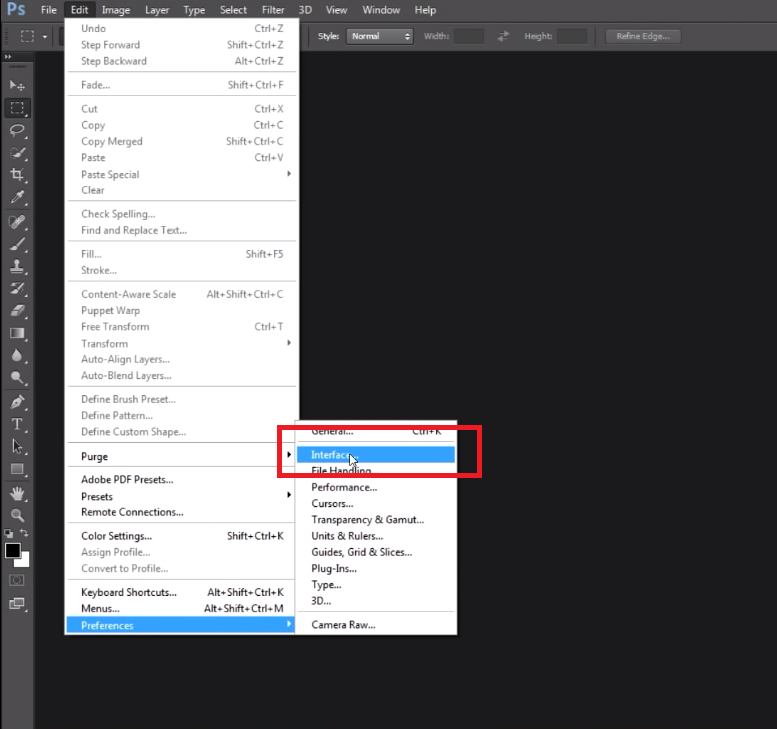
Во-вторых, переходим в раздел «Интерфейс» (Interface), который отвечает за тонкий тюнинг основного окна Фотошопа.
В-третьих, открываем выпадающий список с языками, находящийся в блоке «Текст» (TextOptions) и выбираем Русский. Здесь же можно установить и наиболее комфортный для работы размер шрифта. По завершению нажимаем «ОК».
Теперь русский язык будет загружаться одновременно с запуском Photoshop.
Если по каким либо причинам необходимо выполнить обратный процесс или установить язык, отличный от русского или английского, то все действия проводятся в аналогичном порядке.
Сменить язык в Фотошопе CS6 удобно не только для работы, но и для обучения, поскольку есть много обучающих курсов, которые не переведены на русский язык.
Этот метод смены основного языка в программе подходит для всех версий Фотошоп при условии инсталлированного мультиязычного пакета.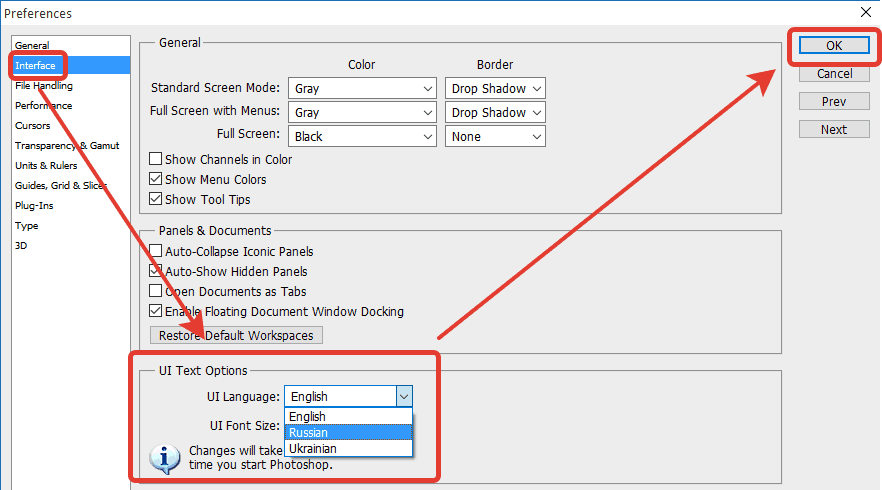 Во всех новых версиях программы он устанавливается по умолчанию.
Во всех новых версиях программы он устанавливается по умолчанию.
Отблагодарите автора, поделитесь статьей в социальных сетях.
Photoshop — программа, которая используется многими пользователями с целью обработки графики различного уровня сложности. Зачастую, при базовой установке, программа устанавливается на английском и использует только его. Это является настройкой по умолчанию, которая сильно усложняет жизнь пользователям, не владеющим в достаточной мере данным языком. Такие пользователи желают отказаться от англоязычной версии и установить для себя русскоязычную. Это позволяет им эффективно и комфортно работать с приложением для решения своих задач. Сегодня мы с вами разберемся, как поменять язык в фотошопе cs6 на русский и решим возникающие проблемы.
Базовая инструкция по смене языка
Для того чтобы понять, как поменять язык в фотошопе cs6 на русский, не потребуется читать многостраничных руководств. Достаточно руководствоваться приведённой последовательностью действий:
- Запустите программу.
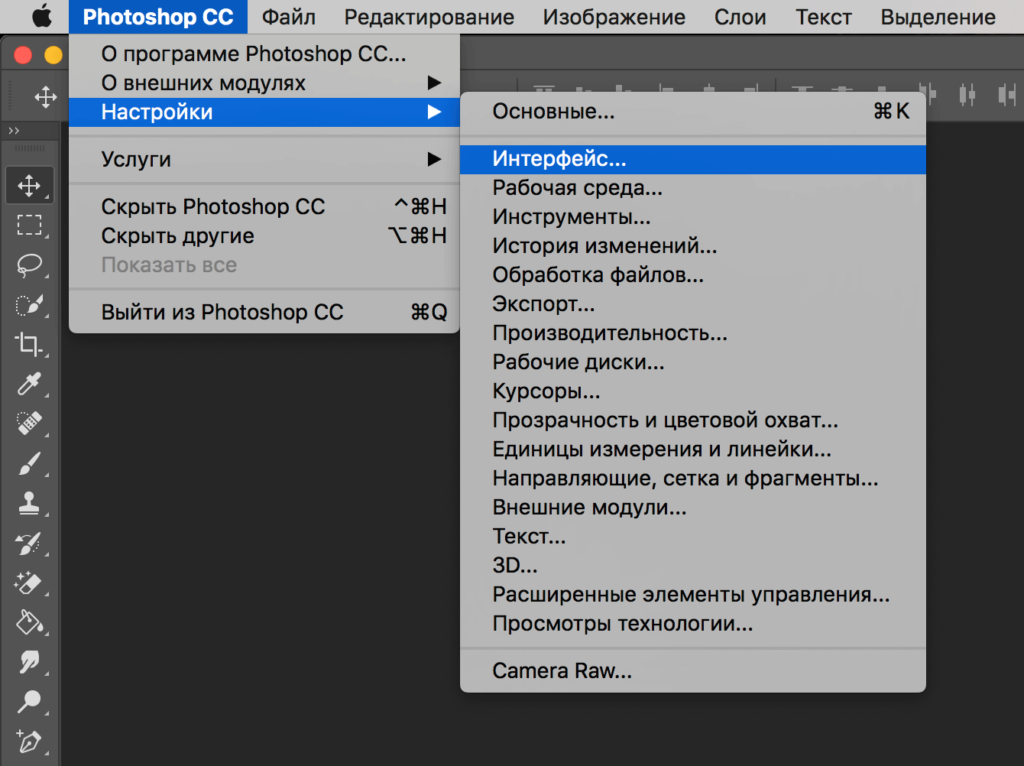
- В панели меню выберете вкладку «Edit», далее выберете пункт «Preferences» -> «Interface».
- В появившемся окне найдите блок «Text» и в поле «Language» выберете подходящий язык.
- Нажмите на кнопку сохранения настроек.
- Перезапустите программу. В некоторых случаях для того, чтобы изменения вступили в силу, также может потребоваться полная перезагрузка устройства. Изначально достаточно перезапустить лишь программу, но если после нового запуска остался прежний язык, необходимо выполнить перезагрузку всего устройства. Тогда оно сможет выполнить обновление информации.
После этого программа будет запускаться с выбранным языком. В данном случае — русским.
Выполнение данной операции в старых версиях Фотошопа (CS1-2) производится по-другому. Процесс более проблематичен, так как потребуется перейти в директорию установки программы, найти папку «Application» и удалить оттуда файлы, отвечающие за английский. Это связано с тем, что начальные версии Фотошопа не слишком тщательно продуманы и по умолчанию при каждом запуске программы происходит сброс до английского.
Определение версии
Для того чтобы не ошибиться с тем, какой рекомендации следовать для смены языковых настроек, необходимо точно знать используемую версию программы. Для того чтобы выяснить её, потребуется сделать следующее:
- В первую очередь обратите внимание на название программы, так как версия пишется там, но это не слишком надёжный способ, поскольку там может быть указана сокращённая версия программы. Для того чтобы выяснить более точную версию, необходимо запустить приложение.
- Выбрать вкладку, отвечающую за справочную информацию (чаще всего, она так и называется, «Справка»).
- Выбрать пункт сведений о системе.
После этого отобразится вся техническая информация о системе, в которой также будет указана и версия используемой программы.
Решения проблем, с которыми можно столкнуться
В некоторых случаях пользователь может знать о том, как поменять язык в фотошопе cs6 на русский, но из-за каких-то причин у него не получается выполнить шаги базовой инструкции.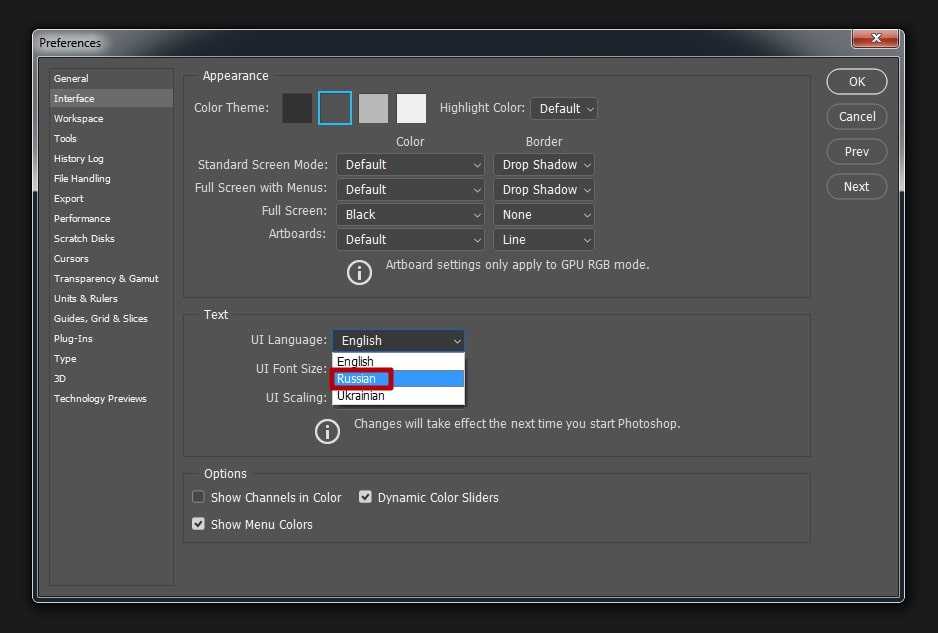 Часто у пользователей возникают различные ошибки, которые делают невозможным переустановку и последующее использование языка. Любые ошибки можно устранить. Ниже приводятся наиболее частые проблемы пользователей, а также варианты их решений.
Часто у пользователей возникают различные ошибки, которые делают невозможным переустановку и последующее использование языка. Любые ошибки можно устранить. Ниже приводятся наиболее частые проблемы пользователей, а также варианты их решений.
Отсутствует русский язык
Нередко в поле «Language» имеются различные языки, но отсутствует русский, из-за чего установить его для программы становится невозможным. В основном это связано с тем, что при установке Фотошопа русский не был установлен в программу как вариант для выбора и использования (в мастере установки есть отдельный шаг, где надо устанавливать флажки напротив языков, желаемых для использования).
Есть несколько вариантов решения данной проблемы:
- переустановите программу и на шаге мастера, где отмечаются языки, не забудьте установить флажок напротив русского;
- пройдите в директорию, где установлена программа. Найдите там папку с языками и добавить туда недостающий (его можно скачать в сети интернет, но необходимо скачивать файл, подходящий для используемой версии Фотошопа, не забыв проверить его на вирусы, так как файлы, скачанные с интернета могут их содержать).
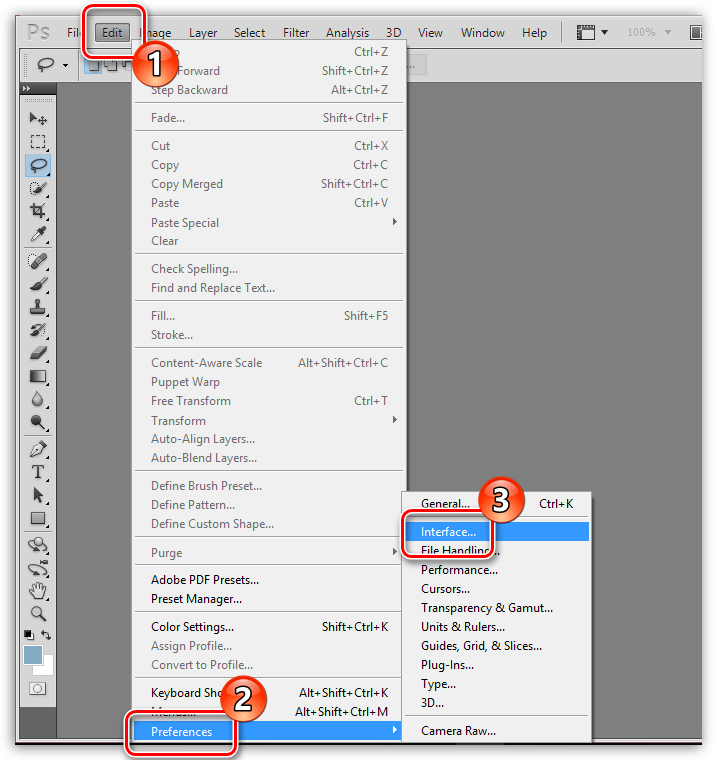
После этого станет возможным выполнить переключение на русский.
Настройки сбиваются с каждым перезапуском
Иногда бывает, что после успешного изменения настроек, как только заканчивается рабочая сессия и закрывается программа, при новом запуске снова отображается английский. Приходится вновь вручную производить изменение на русский язык. Такое поведение связано с багом при установки Фотошопа (например, конфигурационные файлы были установлены с повреждениями и приложение выполняет сохранение изменений исключительно в рамках текущей рабочей сессии) и требует выполнения переустановки программы.
После переустановки Фотошопа проблема должна решиться. Если этого не происходит, значит, проблема заключается в ошибках пакетов установки. Их могут исправить только разработчик программы. Это может быть связано с тем, что приобретённая версия являлась нелицензионной. В таком случае нужно приобрести другой установочный пакет, который не будет содержать ошибок. Рекомендуем приобретать лицензионную версию продукта! При таком варианте всегда можно обратиться в техническую поддержку производителя с любым вопросом.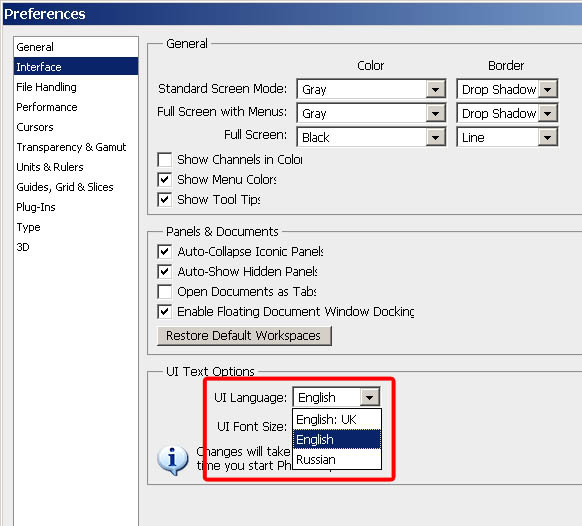
Теперь вы знаете,как поменять язык в фотошопе cs6 на русскийи устранить различные сложности, которые могут возникнуть при попытке сделать это. Следуйте рекомендациям статьи и вы обязательно выполните требуемую задачу без каких-либо трудностей.
Как поменять язык интерфейса на русский в программе фотошоп
На сегодняшний день Adobe Photoshop является самым популярным и многофункциональным графическим редактором. Так как программа может похвастаться множеством функций и возможностей, её интерфейс довольно-таки сложен для восприятия новичку. Одна из наиболее частых проблем, с которой сталкиваются неопытные пользователи, это смена языка интерфейса программы.
Кто-то предпочитает использование фотошопа на родном, английском языке, кто-то же хочет иметь возможность работать с русским интерфейсом, так как запоминание всех англоязычных терминов программы может занять некоторое время. В данной статье будут рассмотрены способы изменения языка интерфейса во всех существующих версиях графического редактора Adobe Photoshop.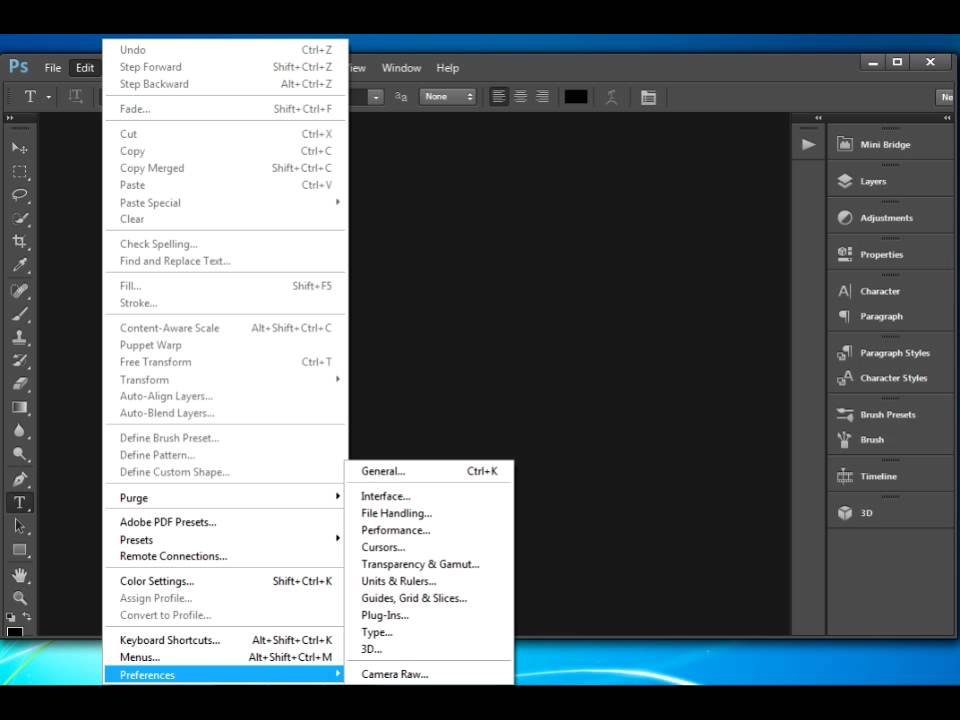
Список версий Adobe Photoshop – рассматриваемых в данной статье:
- CS1-CS2
- CS3
- CS4-CS5
- CS6
- CC 2014,2015,2017.
Если вдруг Вы еще не знали, то советуем прочитать о том, как узнать модель своего ноутбука.
Содержание
- Как узнать версию Adobe Photoshop?
- Изменение языка интерфейса во всех версиях графического редактора Adobe Photoshop
- Adobe Photoshop CS1 и CS2
- Adobe Photoshop CS3
- Как изменить язык в фотошопе версии CS4 и CS5
- Как поменять язык в фотошопе версии CS6
- Adobe Photoshop CC 2014-2015-2017
- Заключение
Как узнать версию Adobe Photoshop?
Для начала пользователю стоит разобраться, какая именно версия продукта у него установлена. Сделать это можно легко, прямо из интерфейса программы, следуя указанным ниже шагам.
- Запустить Adobe Photoshop
- Найти на панели управления вкладку “Справка” или же “Помощь” (В случае англоязычной версии программы – “Help”)
- После чего активировать пункт “Информация о системе” (“System information”)
- После выполнения третьего пункта, откроется текстовое окно, в первой строчке которого будет указана текущая версия программного обеспечения.
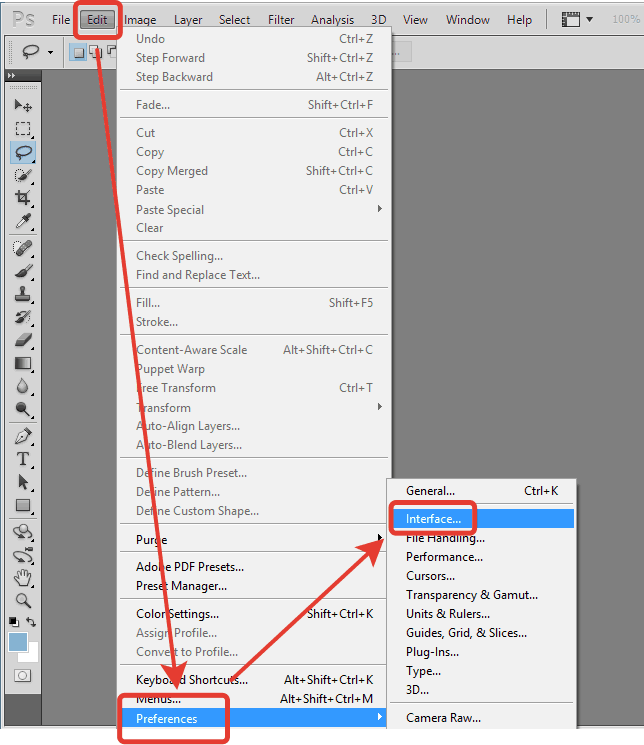
Изменение языка интерфейса во всех версиях графического редактора Adobe Photoshop
Adobe Photoshop CS1 и CS2
Изменение языка интерфейса в устаревших версиях программы довольно-таки проблематичная процедура. Но при необходимости поменять его все же можно, для чего необходимо следовать пунктам, описанным ниже.
- Зайти в папку установленной программы (пример: C:Program filesAdobe Photoshop CS6)
- После чего нужно перейти в директорию Application data/Adobe (В данной папке будут присутствовать программные файлы с расширением lng)
- Затем необходимо удалить все файлы lng c тегом en (пример: en.lng) оставив только те, которые имеют тег “ru” (ru.lng)
Перед удалением файлов, рекомендуется на всякий случай сделать их резервную копию. Для чего будет достаточно просто скопировать их в любое другое место на диске, и в случае необходимости вернуть в исходную директорию.
Adobe Photoshop CS3
Самый простой и надёжный способ смены языка в Adobe Photoshop CS3 это полная переустановка продукта. Во время установки Adobe Photoshop CS3, стоит обратить внимание на устанавливаемый языковой пакет в окне инсталлятора. Языковой пакет должен быть помечен как “RU”, если, к примеру, пользователь желает использовать русскоязычную версию программы. Если вышеописанный метод пользователя не устраивает, то можно воспользоваться русификатором.
Во время установки Adobe Photoshop CS3, стоит обратить внимание на устанавливаемый языковой пакет в окне инсталлятора. Языковой пакет должен быть помечен как “RU”, если, к примеру, пользователь желает использовать русскоязычную версию программы. Если вышеописанный метод пользователя не устраивает, то можно воспользоваться русификатором.
Русификатор к Adobe Photoshop CS3 можно найти, воспользовавшись любым поисковиком (Яндекс, гугл и т.д.), но его установка может отрицательно сказаться на самом графическом редакторе. Возможны появления “кривых” символов, вылеты программы и прочие баги.
Как изменить язык в фотошопе версии CS4 и CS5
В отличии об упомянутых выше версиях программы, в Adobe Photoshop CS4 и CS5 язык интерфейса можно изменить напрямую, в настройке программы. Сделать это можно следуя указанным ниже шагам.
- Запустить графический редактор Adobe Photoshop
- В панели управления найти вкладку Edit (Управление) затем в открывшемся меню перевести курсор на Preferences (Установки), далее активируем вкладку Interface (Интерфейс).
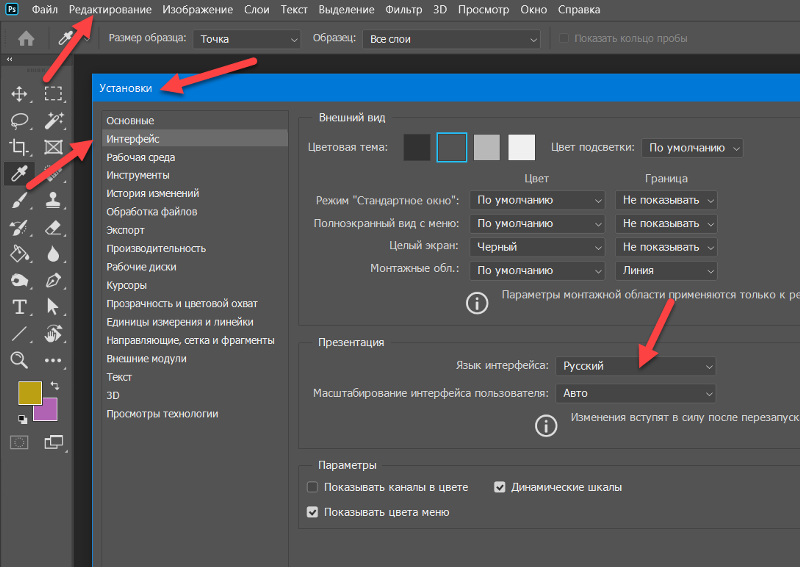
- В появившемся окне необходимо перейти на вкладку Language (язык) и выбрать желаемый языковой пакет.
В том случае если интерфейс после данных манипуляций не поменялся, стоит перезапустить программу. Если перезапуск программы
Как поменять язык в фотошопе версии CS6
Adobe Photoshop CS6 является на сегодняшний день самой распространённой версией программы. Стоит отметить, что в версии CS6 случаются сбои языковых пакетов. То есть если при установке программы, к примеру, был выбран русский язык, вполне может случиться так, что через какое-то время, программа сбросит по умолчанию языковой пакет интерфейса, то есть на английский. Процесс настройки языкового пакета интерфейса практически такой же, как и в версии программы CS5 и CS6.
- Запустить графический редактор Adobe Photoshop
- В панели управления найти вкладку Edit (Управление) затем в открывшемся меню перевести курсор на Preferences (Установки), далее активируем вкладку Interface (Интерфейс).

- В открывшемся окне, в самом низу находится поле Text (Текст). В данном поле есть меню выбора языка “UI Language” (выбор языка), в котором и производится выбор нужного языка.
Adobe Photoshop CC 2014-2015-2017
Изменение языка в фотошопе версий CC 2014,2015,2017 осуществляется аналогичным способом, как и в версии CS6, с помощью панели управления и уже знакомого меню Interface. Но бывают случаи, когда после изменения языка интерфейса, ничего не меняется. В таком случае необходимо повторно выбрать нужный язык (Edit => Preferences => Interface => Language) и после чего закрыть программу. Затем запустить диспетчер задач (Ctrl+Alt+Delete), найти в диспетчере задач процесс “Photoshop” и завершить его.
Заключение
Подводя итоги, можно сделать вывод, что изменение языка интерфейса в графическом редакторе Adobe Photoshop на самом деле не является титаническим трудом. Где-то изменить настройки легче, где-то сложнее, но изменить можно. В последних версиях графического редактора, настройки интерфейса можно менять несколькими кликами, не выходя из самой программы.
В последних версиях графического редактора, настройки интерфейса можно менять несколькими кликами, не выходя из самой программы.
Многие новички сталкивались с проблемой, когда при просмотре гайда, интерфейс в нём был на английском, а интерфейс пользователя на русском. Имея возможность без затруднений менять язык интерфейса, к примеру, можно посмотреть обучающий гайд на английском, переключить язык фотошопа с русского на английский, во всём разобраться и переключить обратно на русский, никаких проблем.
Как изменить язык в Adobe Illustrator CC 2021
Как изменить язык в Adobe Illustrator CC 2021 | Искусство дизайна одеждыПривет всем,
Обновления Adobe Creative Cloud 2021 значительно упростили смену языка.
ВНИМАНИЕ : Пользователи Mac! Ты счастливчик! Вам просто нужно установить желаемый язык в настройках системы. Тогда интерфейс Adobe Creative Cloud, включая Adobe Illustrator, будет отображаться на нужном вам языке.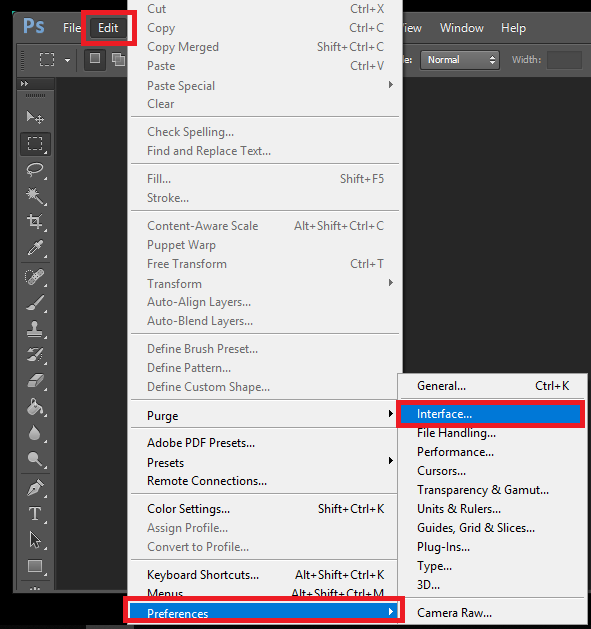 Пропустите шаги 1–7 и сразу переходите к шагу 8.
Пропустите шаги 1–7 и сразу переходите к шагу 8.
1. Закройте Adobe Illustrator, если он был открыт.
2. Найдите и откройте панель Adobe Creative Cloud. Нажмите на значок поиска в левом нижнем углу экрана Windows. Введите «adobe creative» в поле поиска «Введите здесь для поиска». Нажмите на значок Adobe Creative Cloud. 4. В раскрывающемся меню выберите и нажмите
5. На панели Приложения прокрутите вниз, пока не появится раздел Установка .
6. В раскрывающемся меню Язык установки по умолчанию выберите нужный язык. Нажмите кнопку Готово .
7. Если системный интерфейс на вашем компьютере отображает требуемый язык, это означает, что язык, который вы хотите отображать в Adobe Illustrator, уже выбран в качестве языка по умолчанию в ваших системных настройках. В этом случае вам просто нужно нажать кнопку Откройте кнопку на панели Adobe Creative Cloud или найдите значок Adobe Illustrator в списке приложений и нажмите на него.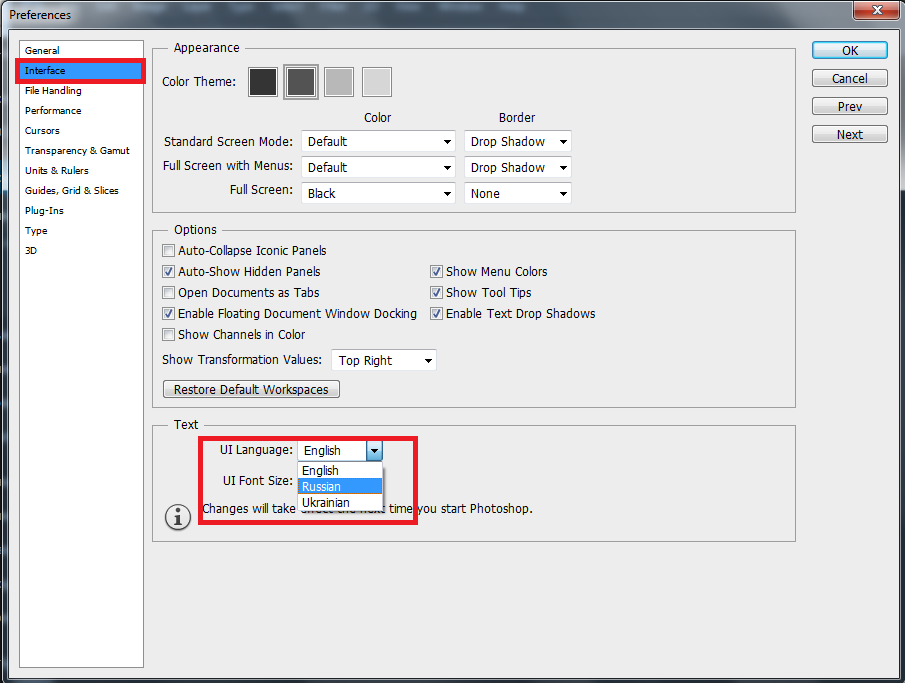 Однако, если системный интерфейс на вашем компьютере отображает язык, отличный от того, который вы хотите видеть в Adobe Illustrator, вам следует изменить системный язык по умолчанию на желаемый и перезагрузить систему. После такого изменения интерфейс системы и все приложения будут отображаться на нужном языке.
Однако, если системный интерфейс на вашем компьютере отображает язык, отличный от того, который вы хотите видеть в Adobe Illustrator, вам следует изменить системный язык по умолчанию на желаемый и перезагрузить систему. После такого изменения интерфейс системы и все приложения будут отображаться на нужном языке.
8. Если нужный язык не установлен по умолчанию в системных настройках вашего компьютера, вам следует изменить его.
- Для компьютера Mac с любой операционной системой iOS вы можете изменить язык системы следующим образом:
- Нажмите значок яблока в верхнем левом углу и выберите Системные настройки .
- Щелкните значок Язык и регион .
- В открывшейся панели в разделе Preferred Languages вы увидите языки, которые уже установлены на вашем компьютере. Язык системы по умолчанию отмечен как Первичный .
Если вы не видите нужный язык в списке предпочитаемых языков , установите его и перетащите наверх, сделав основным (по умолчанию) языком. Если нужный язык уже есть в списке, то просто перетащите его наверх.
Если нужный язык уже есть в списке, то просто перетащите его наверх. - Перезагрузите компьютерную систему, чтобы завершить настройку.
- Нажмите значок яблока в верхнем левом углу и выберите Системные настройки .
- Для компьютера с операционной системой Windows 10 изменить язык системы можно следующим образом:
- В левом нижнем углу щелкните значок Windows. Нажмите на значок Settings , который выглядит как шестеренка.
- Найдите значок Время и язык и нажмите на него.
- Выберите вкладку Язык .
- В разделе Язык отображения Windows выберите нужный язык в раскрывающемся меню. Если у вас нет нужного языка в списке, установите его.
- Нажмите Да, выйдите сейчас и перезагрузите компьютер.
- В левом нижнем углу щелкните значок Windows. Нажмите на значок Settings , который выглядит как шестеренка.
Вот и все.
Теги:
Изменение языка в Adobe Illustrator CC
,
Изменение языка в Adobe Creative Cloud
как поменять фотошоп cc на английский?
Ответ
- В Photoshop CC выберите «Файл» > «Установки» (ПК: «Правка» > «Установки») и выберите панель «Язык и регион».
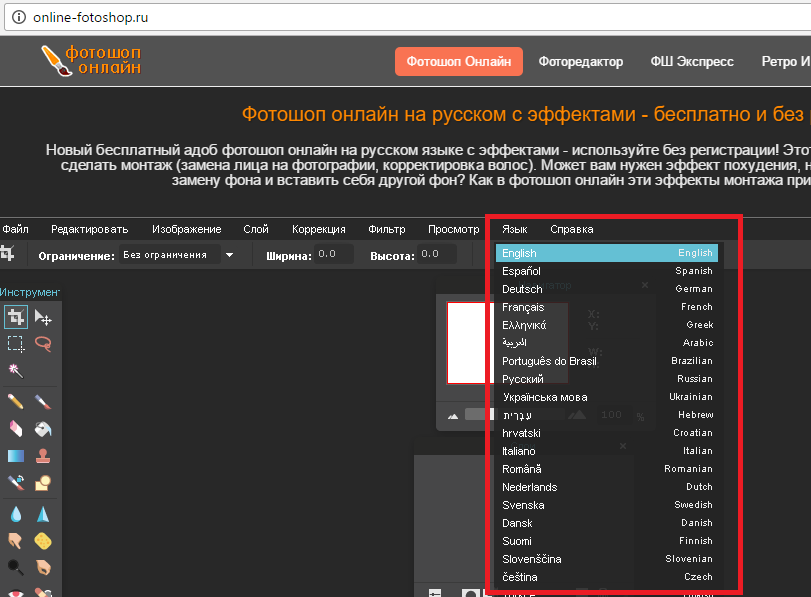
- На панели «Язык и регион» на вкладке «Текст» выберите «Английский (США)».
Как изменить язык на английский в Adobe Photoshop CS6
Изменить язык Photoshop CC 2018 на английский
Как изменить язык в Photoshop?
Есть несколько способов изменить язык в Photoshop:
Откройте языковую панель Photoshop («Окно» > «Язык»).
Выберите нужный язык из списка в левой части панели.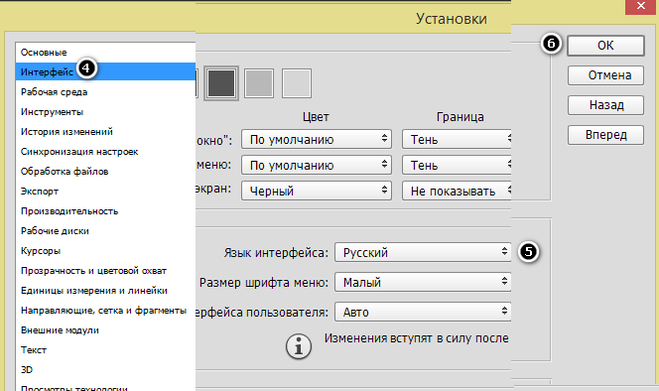
Нажмите кнопку «ОК», чтобы применить изменения.
Как изменить язык в Photoshop 2020?
Существует несколько способов изменить язык в Photoshop 2020. Один из способов — перейти на панель «Язык и регион» и в разделе «Языки» выбрать нужный язык. Другой способ — открыть окно «Настройки» («Окно» > «Настройки») и на вкладке «Интерфейс» выбрать нужный язык.
Как изменить язык в Adobe Photoshop CC 2018?
Чтобы изменить язык в Adobe Photoshop CC 2018, выполните следующие действия:
Откройте программу Photoshop CC 2018.
Нажмите кнопку «Языки» на панели инструментов.
Выберите нужный язык из списка.
Нажмите OK, чтобы применить изменения.
Как изменить язык Photoshop с испанского на английский CS6?
Откройте Photoshop и выберите «Файл» в строке меню. Выберите «Настройки» в строке меню. В окне «Настройки» нажмите на вкладку «Язык». Выберите «Английский (США)». Нажмите кнопку «ОК», чтобы закрыть окно настроек.
В окне «Настройки» нажмите на вкладку «Язык». Выберите «Английский (США)». Нажмите кнопку «ОК», чтобы закрыть окно настроек.
Как изменить язык в Adobe на английский?
Чтобы изменить язык в продуктах Adobe, откройте меню продукта и выберите «Настройки». На странице «Язык и регион» выберите нужный язык из списка.
Как изменить язык?
Вы можете изменить язык несколькими способами:
Используйте другую раскладку клавиатуры.
Используйте другое языковое расширение для Chrome.
Используйте плагин для другого языка для Firefox.
Измените язык браузера по умолчанию.
Как изменить язык в Photoshop cs3 на английский?
Чтобы изменить язык в Photoshop CS3, выполните следующие действия:
Откройте Photoshop.
Откройте меню «Файл» и выберите «Настройки».
В окне «Настройки» перейдите на вкладку «Язык».
Выберите нужный язык из раскрывающегося меню и нажмите «ОК».
Как изменить регион в Photoshop?
Есть несколько способов изменить регион в Photoshop, в зависимости от того, что вы хотите сделать. Вы можете использовать инструменты на панели инструментов или выбрать меню инструментов и выбрать «Выбрать регион».
Вы также можете использовать сочетания клавиш: Command (Mac)/Ctrl (Windows) и U, которые откроют диалоговое окно Select Region. Отсюда вы можете выбрать один из четырех различных вариантов: Весь документ, Текущий выбор, Прямоугольник или Эллипс.
Как сменить язык Adobe Reader с немецкого на английский?
Чтобы изменить язык Adobe Reader с немецкого на английский, выполните следующие действия:
Щелкните значок меню «Справка» в Adobe Reader.
Выберите «Изменить язык».
Выберите «Немецкий» из списка доступных языков и нажмите «ОК».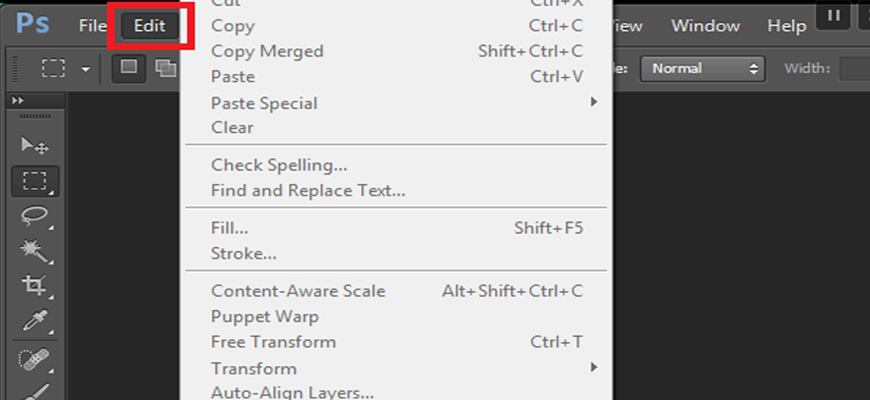
Adobe Reader обновит свои меню и диалоговые окна, чтобы отразить новую языковую настройку.
Как сменить арабский на английский?
Существует несколько способов изменить арабский язык на английский. Один из способов — использовать приложение для перевода, такое как Google Translate или Babelfish. Другой способ — посмотреть арабские видео на YouTube, а затем перевести субтитры. Третий способ — выучить арабскую грамматику, а затем перевести фразы на английский.
Какой в мире язык по умолчанию?
В мире нет языка по умолчанию.
Как изменить язык на моем Mac?
В большинстве случаев вы можете изменить язык на своем Mac, открыв «Системные настройки» и выбрав вкладку «Язык и текст». Оттуда вы можете выбрать язык, который хотите использовать, и настроить такие параметры, как сочетания клавиш и методы ввода.
